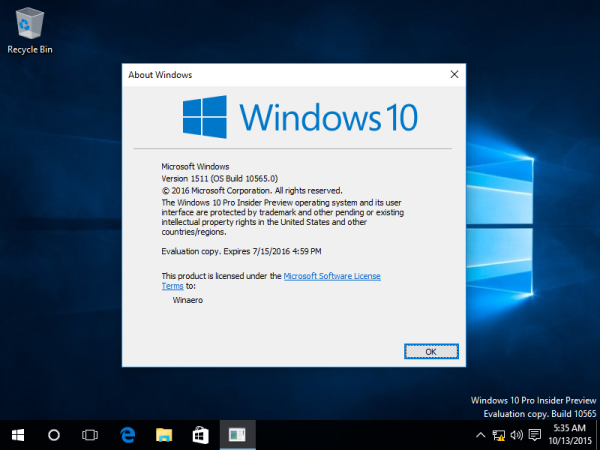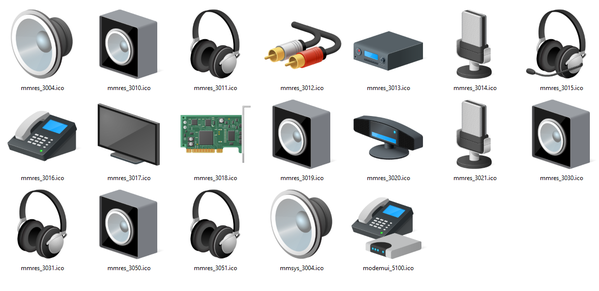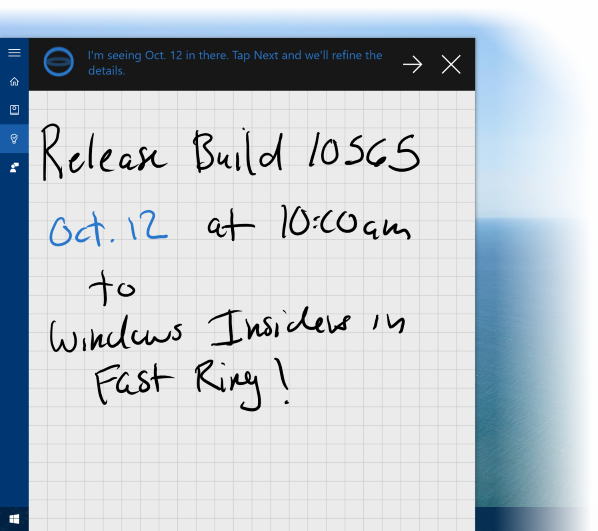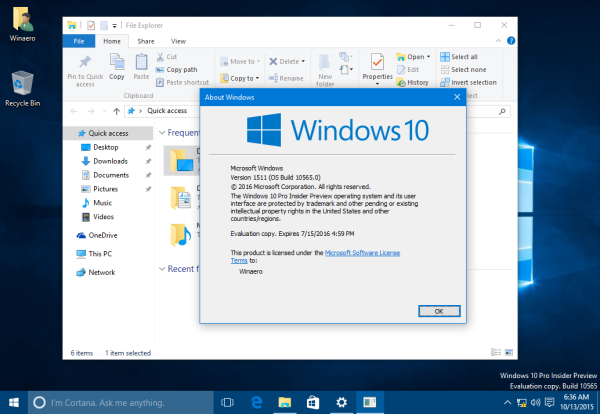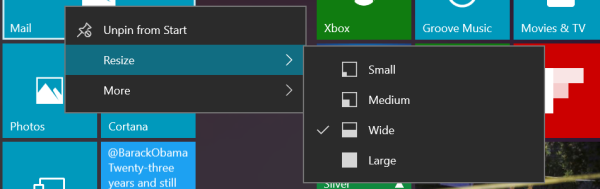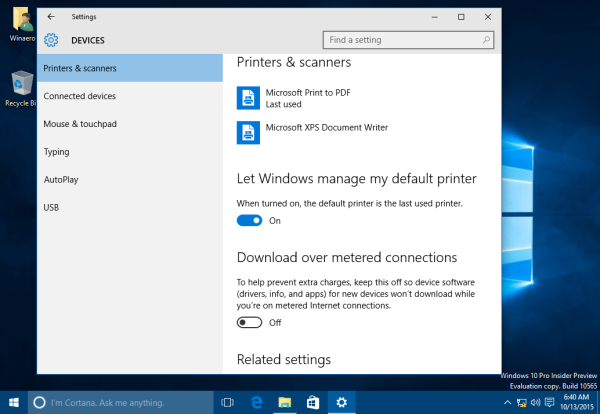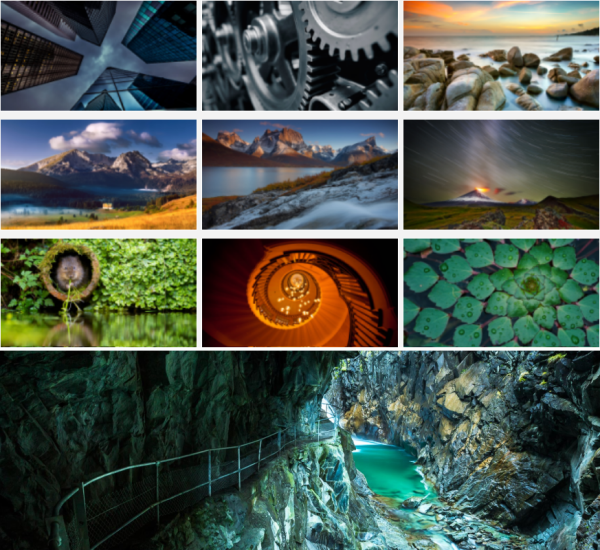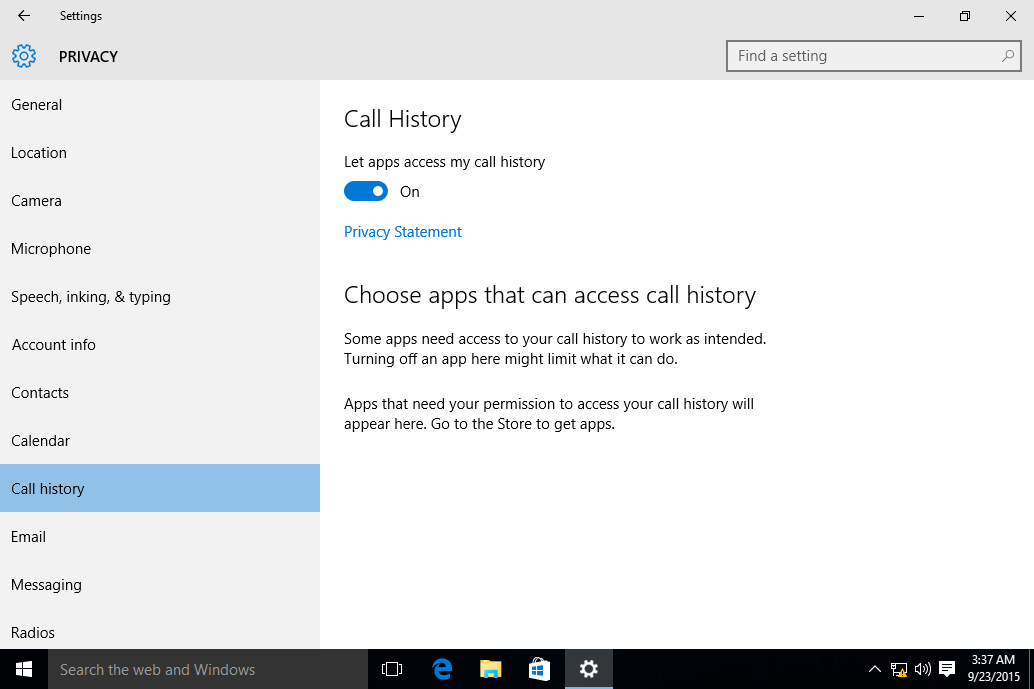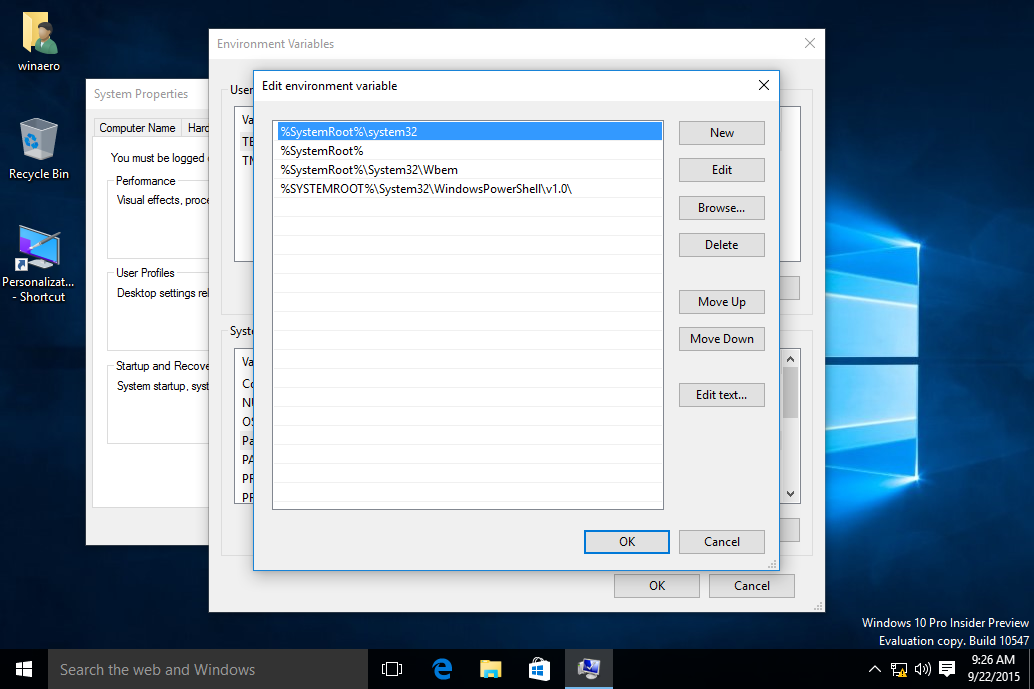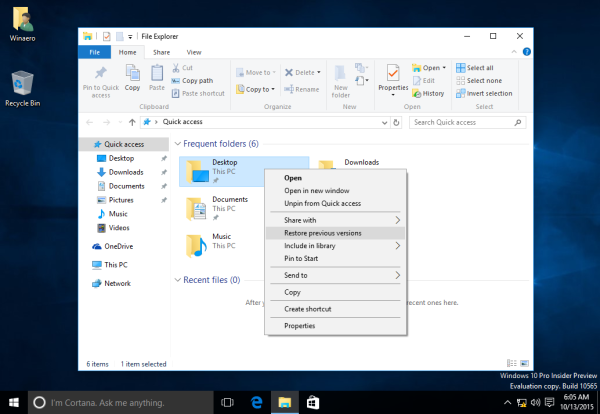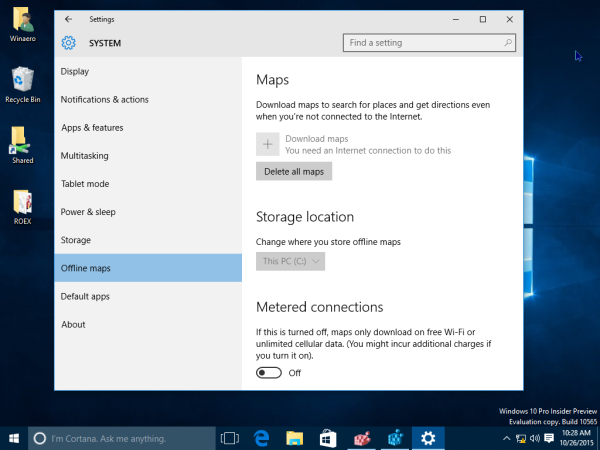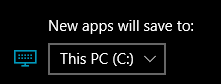นี่เป็นข่าวดีสำหรับผู้ใช้ Windows 10 ทุกคน การอัปเดต Windows 10 พฤศจิกายนที่รอคอยมานานหรือที่เรียกว่าชื่อรหัส Threshold 2 ได้รับการเผยแพร่ในที่สุด เวอร์ชัน RTM พร้อมใช้งานแล้วใน Windows Update
การโฆษณา
Microsoft เพียง ประกาศอย่างเป็นทางการ เกี่ยวกับการเปิดตัว พวกเขาเน้นการปรับปรุงหลายอย่างเช่น
- Cortana พร้อมการรองรับการเขียนด้วยหมึก
- ปรับปรุง Microsoft Edge
- Windows Hello - ระบบตรวจสอบความถูกต้องแบบไบโอเมตริกซ์ใหม่ซึ่งรองรับลายนิ้วมือและการจดจำใบหน้า
- คุณสมบัติด้านความปลอดภัยของ Device Guard และ Credential Guard
หากคุณอ่าน Winaero เป็นประจำคุณอาจคุ้นเคยกับการเปลี่ยนแปลงทั้งหมดในรุ่นนี้ เราได้กล่าวถึงรายละเอียดในระหว่างการพัฒนา ฉันจะแนะนำคุณเกี่ยวกับคุณสมบัติหลักของการอัปเดตนี้
youtube วิธีค้นหาความคิดเห็นของคุณ
- ไดอะล็อก Winver / About Windows ใหม่จะแสดงข้อมูลใหม่ มันระบุว่า 'OS version: 1511' หมายเลข 15 ระบุปีและ 11 ระบุเดือน (พฤศจิกายน)
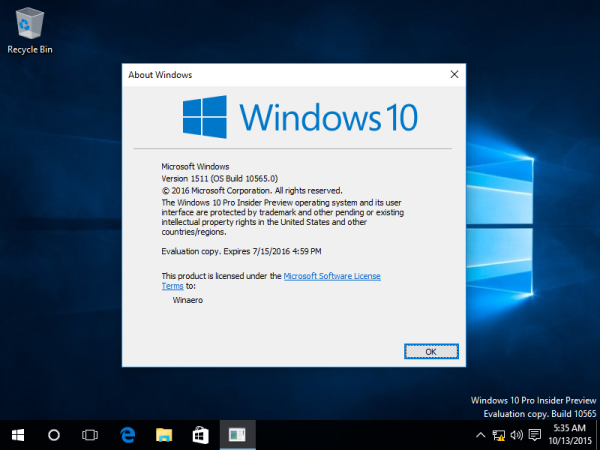
- การปรับปรุงการเปิดใช้งาน: ตอนนี้คุณสามารถใช้คีย์ Windows 7 หรือ Windows 8 / 8.1 เพื่อเปิดใช้งาน Windows 10 ได้โดยตรง คุณไม่จำเป็นต้องอัปเกรดเวอร์ชัน Windows ที่ติดตั้งเป็น Windows 10 สิ่งที่คุณต้องมีคือคีย์แท้ของรุ่นเก่า . พิมพ์ลงใน Windows 10 เท่านี้ก็เสร็จเรียบร้อย
- ไอคอนใหม่มากมาย ผู้ใช้ที่อยู่แล้ว ลองสร้างก่อนหน้านี้ อาจคุ้นเคยกับไอคอนเหล่านี้:
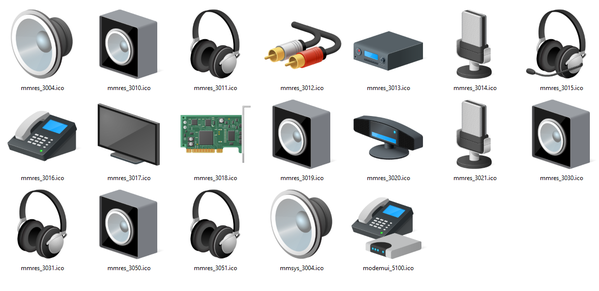
- Cortana สามารถเข้าใจบันทึกย่อของคุณ - ตั้งค่าการแจ้งเตือนตามสถานที่เวลาและตัวเลขที่สามารถเข้าใจได้จากคำอธิบายประกอบดิจิทัลของคุณ
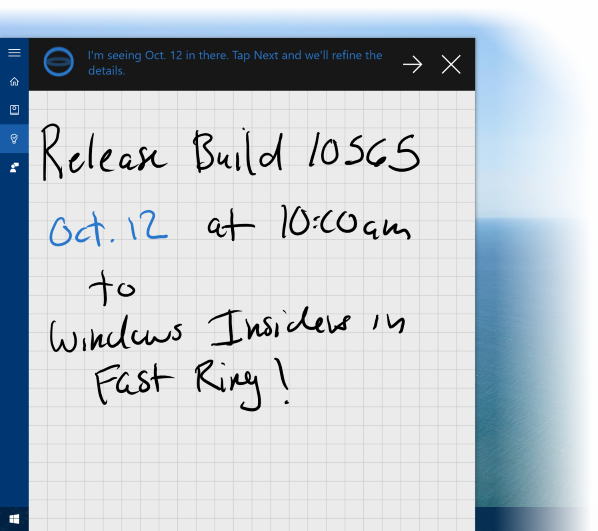
- การอัปเดตเบราว์เซอร์ Microsoft Edge มีการเปลี่ยนแปลงต่อไปนี้:
- ความสามารถในการซิงค์รายการโปรดและรายการเรื่องรออ่านใน Microsoft Edge ระหว่างอุปกรณ์ของคุณ
- ตัวอย่างแท็บ เบราว์เซอร์หลักทั้งหมดมีคุณสมบัตินี้ตอนนี้ Edge ก็มีเช่นกัน
- อัปเดตอินเทอร์เฟซสำหรับตัวจัดการการดาวน์โหลด
- อัปเดตอินเทอร์เฟซสำหรับเครื่องมือสำหรับนักพัฒนาซึ่งสามารถเชื่อมต่อได้ในขณะนี้
- ความสามารถในการส่งข้อความการโทรและวิดีโอของ Skype รวมอยู่ใน Windows 10 ผ่านแอพ Universal Windows ใหม่ - การส่งข้อความโทรศัพท์และวิดีโอ Skype ตามลำดับ
- การกลับมาของแถบชื่อเรื่องสีสำหรับผู้ใช้ Windows 10 RTM (Build 10240) สำหรับผู้ที่เป็นส่วนหนึ่งของโปรแกรม Insider คุณสามารถมีแถบชื่อเรื่องที่เป็นสีได้ตั้งแต่ Windows 10 build 10547 คุณสามารถปรับสีได้โดยไปที่การตั้งค่า> การตั้งค่าส่วนบุคคล> สี แถบชื่อเรื่องสีจะปรากฏก็ต่อเมื่อเปิดใช้งาน“ แสดงสีบนแถบเริ่มแถบงานศูนย์ปฏิบัติการและแถบชื่อเรื่อง” นี่คือลักษณะ:
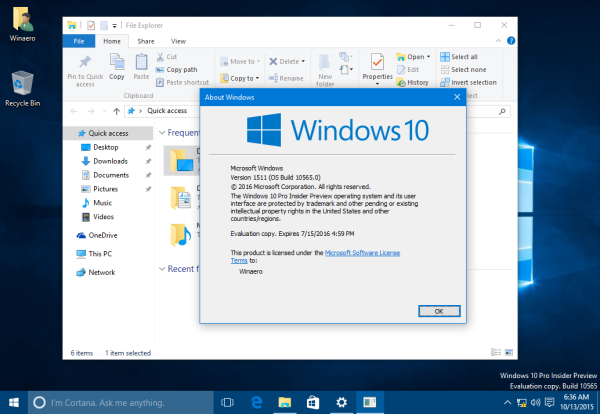
- เมนูเริ่มมีเมนูบริบทที่อัปเดตพร้อมไอคอน:
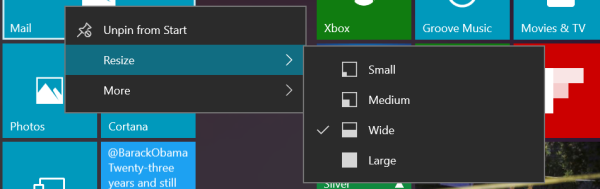
- ลักษณะการทำงานใหม่สำหรับการพิมพ์ที่ทำให้เครื่องพิมพ์เริ่มต้นของคุณเป็นเครื่องพิมพ์ล่าสุดที่คุณใช้ การเปลี่ยนแปลงนี้ช่วยให้แน่ใจว่าได้เลือกเครื่องพิมพ์ที่ดีที่สุดไว้ล่วงหน้าในกล่องโต้ตอบการพิมพ์เริ่มต้น คุณสามารถเปลี่ยนลักษณะการทำงานนี้เพื่อให้ทำงานได้เหมือนกับวิธีก่อนหน้านี้ที่ Windows จัดการเครื่องพิมพ์เริ่มต้นจากการตั้งค่า> อุปกรณ์> เครื่องพิมพ์และเครื่องสแกน ความสามารถในการตั้งค่าเครื่องพิมพ์เริ่มต้นตามตำแหน่งเครือข่ายที่เพิ่มใน Windows 7 ได้ถูกลบออก
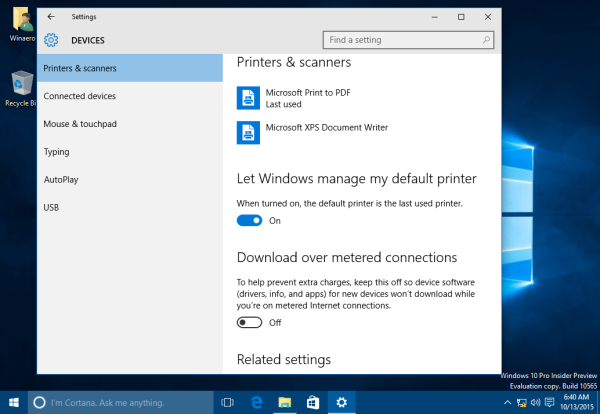
- ใหม่ พื้นหลังล็อคหน้าจอ
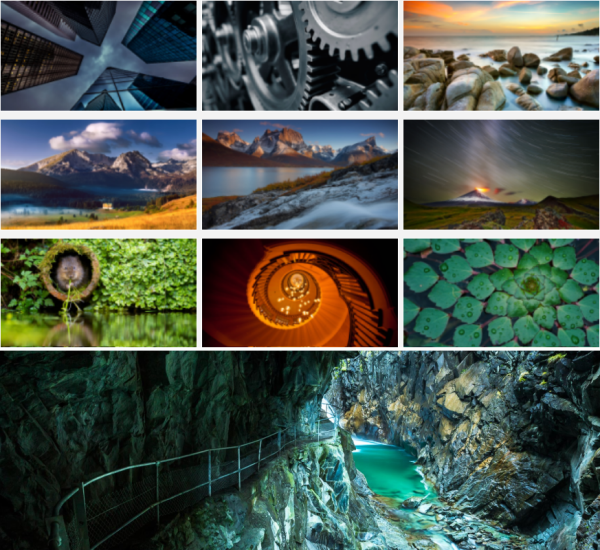
- การจำลองเสมือนที่ซ้อนกัน .
- ข้ามรายการสำหรับแอพ Metro / Universal
- ความสามารถในการค้นหาอุปกรณ์ของคุณด้วย GPS และการติดตามตำแหน่ง
- ผู้ใช้สามารถควบคุมการเข้าถึงประวัติการโทรและอีเมลได้ รายละเอียดเพิ่มเติม ที่นี่ .
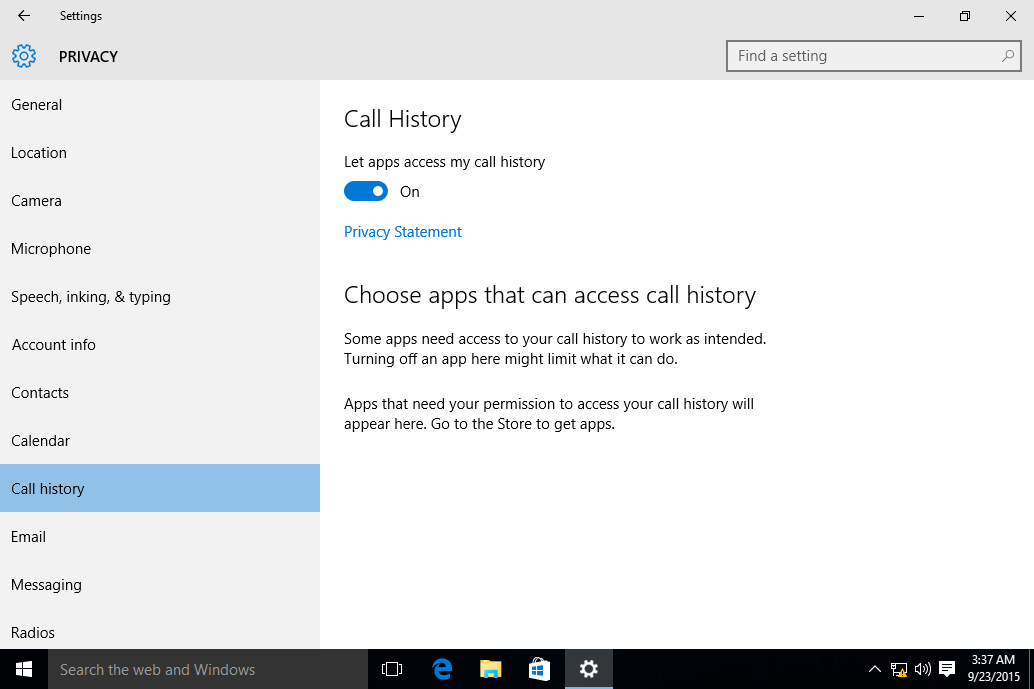
- ปรับปรุงการจัดการหน่วยความจำด้วยการบีบอัดข้อมูล
- อัน ตัวแก้ไขตัวแปรสภาพแวดล้อมที่อัปเดต .
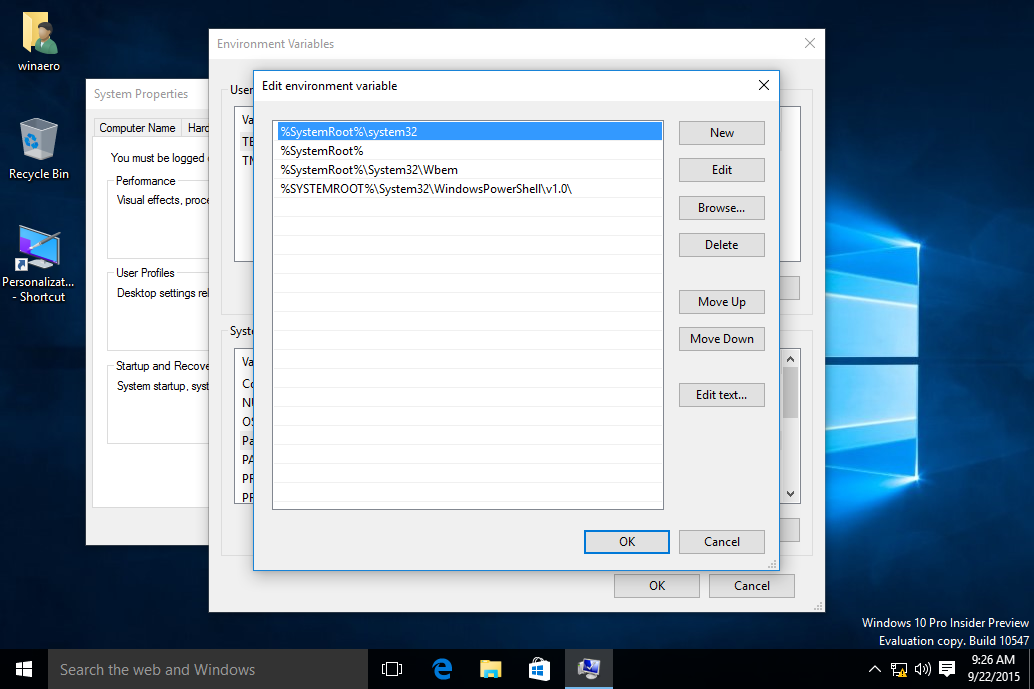
นี่คือการแก้ไขหลายประการที่สามารถคาดหวังได้ในการอัปเดต Windows 10 พฤศจิกายน:
การแก้ไขจะพร้อมใช้งานใน Windows 10 Threshold 2
- แก้ไขความสูงของเมนูบริบทขนาดใหญ่
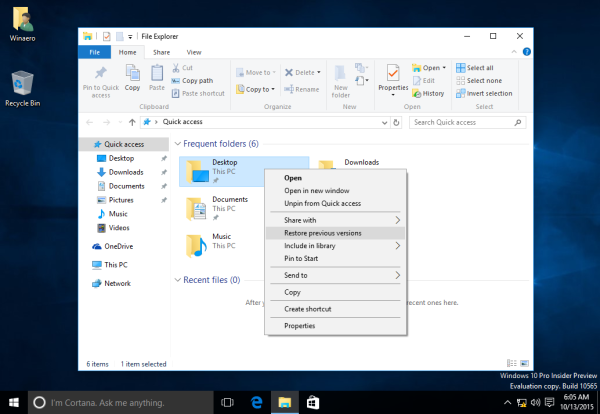
- ความสามารถในการจัดเก็บแผนที่ออฟไลน์บนการ์ด SD:
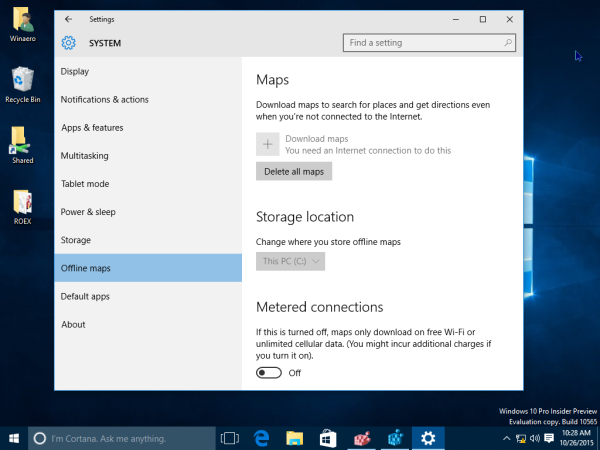
ตัวเลือกนี้อยู่ในระบบ - แผนที่ออฟไลน์ ผู้ใช้สามารถระบุได้ว่าควรใช้ไดรฟ์ใดในการจัดเก็บแผนที่ออฟไลน์ - คุณสามารถใช้ไดรฟ์หรือพาร์ติชันใดก็ได้เพื่อจัดเก็บแอป Windows
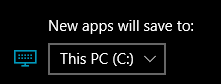
ความสามารถนี้ปรากฏครั้งแรกในรุ่นก่อนวางจำหน่าย Windows 10 Insider แต่จะใช้งานได้ในการอัปเดต TH2 คุณสามารถดูบทความต่อไปนี้สำหรับรายละเอียดเพิ่มเติม: ย้ายแอพไปยังไดรฟ์หรือพาร์ติชันอื่นใน Windows 10 . - ใน Windows 10 RTM build 10240 เมนู Start จำกัด ไว้ที่ 512 รายการ Windows 10 TH2 จะขยายเป็น 2048 รายการ

อ่านบทความนี้เพื่อดูรายละเอียดเพิ่มเติม: Windows 10 build 10547 มีการเปลี่ยนแปลงเมนูเริ่มบางอย่าง . - สามารถใช้ Cortana กับบัญชีท้องถิ่นได้แล้ว ก่อนหน้านี้คุณต้องใช้บัญชี Microsoft เพื่อใช้ Cortana
ดังนั้นให้เปิดใช้งาน Windows Update ใน Windows 10 RTM ของคุณเพื่อรับการอัปเดตเดือนพฤศจิกายน 2015